Dies ist ein kurzes Tutorial, das Ihnen zeigt, wie Sie die größten Dateien auf Ihrem Linux-Rechner finden, indem Sie einige Befehle verwenden, die Sie vielleicht bereits mit du, sort und head kennen.
Hier ist eine kurze Zusammenfassung:
So finden Sie die 10 größten Ordner im aktuellen Verzeichnis:
du -h | sort -hr | head -n 10So finden Sie die 10 größten Dateien und Ordner im aktuellen Verzeichnis:
du -ah | sort -hr | head -n 10Lesen Sie den Rest des Artikels, um eine detaillierte Erklärung dieser Befehle zu erhalten.
Wie finde ich die größten Ordner in Linux?
Der Befehl du wird zum Abrufen der Festplattennutzung verwendet. Der Sortierbefehl sortiert die Daten gemäß Ihren Anforderungen. Der Head-Befehl zeigt die obersten Zeilen einer Texteingabequelle an.
Dies ist nur eine Kombination, um die größten Dateien und Verzeichnisse in der Linux-Befehlszeile zu erhalten. Es gibt mehrere andere Möglichkeiten, dasselbe Ergebnis zu erzielen.
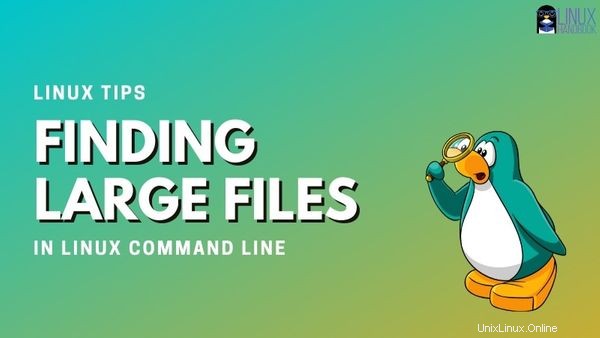
Was passiert, wenn Sie diese drei Befehle zusammen ohne Optionen ausführen? Ihre Ausgabe wird wahrscheinlich nicht sehr nützlich sein.
Wenn Sie diese Befehle ausführen, wird alles automatisch ausgeführt, wobei das aktuelle Arbeitsverzeichnis als Quelldatei verwendet wird, sofern nicht mit du angegeben.
Sortieren ohne Optionen ordnet Elemente in numerischer Reihenfolge an, aber dieses Verhalten ist etwas seltsam. 100 wird als kleiner als 12 angesehen, weil 2> 0. Das ist definitiv nicht das, was wir wollen.
Head here zeigt standardmäßig die ersten 10 Elemente an. Je nach Verzeichnis, das Sie analysieren möchten, können Sie dies anpassen, um große Dateien schnell zu finden.
[email protected]:~$ du | sort | head
100 ./.local/share/evolution/addressbook
108 ./.mozilla/firefox/jwqwiz97.default-release/datareporting
112 ./.local/share/gvfs-metadata
12 ./.cache/fontconfig
12 ./.cache/gnome-software/screenshots/112x63
12 ./.cache/thumbnails/fail
12 ./.config/dconf
12 ./.config/evolution
12 ./.config/gnome-control-center/backgrounds
12 ./.config/ibusHinzufügen von Optionen
Schauen wir uns also an, was typischere Optionen sein könnten.
Hinzufügen von -n Der Befehl to sort bedeutet, dass Elemente nach numerischem Wert sortiert werden. Hinzufügen von -r bedeutet, dass die Ergebnisse umgekehrt werden. Das wollen wir bei der Suche nach der größten Zahl.
Ich werde auch -5 hinzufügen um unsere Ergebnisse weiter als die Standardeinstellung für Kopf einzuschränken. Dieser Wert ist etwas, das Sie basierend auf Ihren Kenntnissen über das System festlegen sollten.
Sie können den Wert auf eine Zahl größer als 10 erweitern oder ganz weglassen, wenn Sie viele große Dateien zu filtern versuchen. Andernfalls könnten Sie es ausführen, mehrere Dateien löschen, aber immer noch Platzprobleme haben.
Okay, lass uns alles zusammenfügen und sehen, was passiert.
[email protected]:~$ du | sort -nr | head -5
1865396 .
1769532 ./Documents
76552 ./.cache
64852 ./.cache/mozilla
64848 ./.cache/mozilla/firefoxDas ist besser, Sie können schnell sehen, wo sich die größten Dateien befinden. Du kannst es aber besser. Lassen Sie es uns mit einigen weiteren Optionen bereinigen.
Von Menschen lesbare Ausgabe
Die menschlichen Optionen für bestimmte Befehle helfen dabei, Zahlen auf eine uns vertraute Weise darzustellen. Versuchen wir, das dem Befehl du hinzuzufügen.
[email protected]:~$ du -h | sort -nr | head -5
980K ./.local/share/app-info
976K ./.local/share/app-info/xmls
824K ./.cache/thumbnails
808K ./.cache/thumbnails/large
804K ./.local/share/trackerKorrigierte menschenlesbare Ausgabe
Moment mal … Diese Zahlen ergeben keinen Sinn. Nein, das tun sie nicht, weil Sie den Inhalt nur für den Befehl du in menschenlesbar geändert haben. Sort hat seine eigene eingebaute Funktion für menschenlesbare numerische Sortierung mit -h. Beide müssen verwendet werden, um die gewünschte Ausgabe zu erhalten. Unter Linux können Sie häufig auf diese Art von Problemen stoßen.
Es ist wichtig, zu experimentieren und sicherzustellen, dass Ihre Ergebnisse "sinnvoll" sind, bevor Sie einen Befehl auf eine bestimmte Weise verwenden.
Versuchen wir es noch einmal.
[email protected]:~$ du -h | sort -hr | head -5
1.8G .
1.7G ./Documents
75M ./.cache
64M ./.cache/mozilla/firefox/jwqwiz97.default-release
64M ./.cache/mozilla/firefoxDas ist eher so.
Wo sind die größten Dateien?
Sie können der Ausgabe entnehmen, dass der Ordner „Dokumente“ einige größere Dateien enthält, aber wenn Sie zu diesem Ordner wechseln und unseren Befehl erneut ausführen, erhalten Sie nicht die größte Datei. Sie erhalten Folgendes:
[email protected]:~/Documents$ du -h | sort -hr | head -5
1.7G .
Dies sagt uns nur, was Sie bereits wissen. Das aktuelle Verzeichnis, bezeichnet als . , hat Dateien im Wert von 1,7 GB. Das ist nicht hilfreich, wenn Sie versuchen, einzelne, ungewöhnlich große Dateien zu finden.
Für diese Aufgabe müssen Sie ein weiteres Flag zu du hinzufügen. Mit der Option -a erhalten Sie die gesuchte Ausgabe. Probieren wir es aus.
[email protected]:~/Documents$ du -ah | sort -hr | head -5
1.7G .
1.1G ./1gig-file.file
699M ./doc.tar
2.9M ./photo-of-woman-wearing-turtleneck-top-2777898.jpg
1.4M ./semi-opened-laptop-computer-turned-on-on-table-2047905.jpgFazit
Hat Ihnen diese Anleitung zum Auffinden großer Dateien in Linux gefallen? Ich hoffe, all diese Tipps haben Ihnen etwas Neues beigebracht.
Wenn Ihnen dieser Leitfaden gefällt, teilen Sie ihn bitte in den sozialen Medien. Wenn Sie Kommentare oder Fragen haben, hinterlassen Sie diese unten.